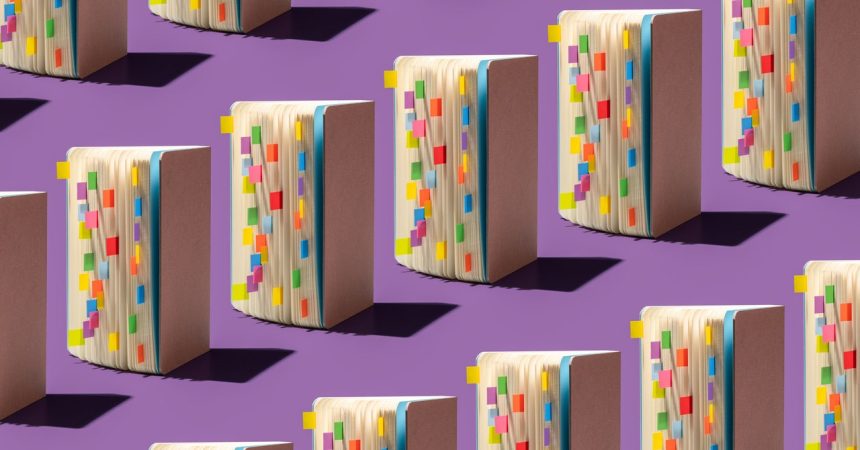كل شيء يذكرني ل ها. في حين أن ChatGPT ليس بنفس قوة الذكاء الاصطناعي في فيلم الخيال العلمي الرومانسي للمخرج Spike Jonze، يبدو أن أداة الذاكرة التجريبية لـ OpenAI لروبوت الدردشة الخاص بها تقترح مستقبلًا تكون فيه الروبوتات مخصصة للغاية وقادرة على إجراء محادثات أكثر سلاسة ونابضة بالحياة.
أطلقت OpenAI للتو ميزة جديدة لـ ChatGPT تسمى الذاكرة، حيث يقوم روبوت الدردشة AI بتخزين التفاصيل الشخصية التي تشاركها في المحادثات ويشير إلى هذه المعلومات أثناء الدردشات المستقبلية. في الوقت الحالي، تتوفر ميزة الذاكرة في ChatGPT فقط لمجموعة صغيرة من المستخدمين لاختبارها، ومن غير الواضح متى سيتم طرحها على نطاق أوسع لمزيد من مستخدمي chatbot. ومن المتوقع أن تكون الميزة متاحة لجميع مستخدمي chatbot، وليس فقط المشتركين في ChatGPT Plus.
حصلت WIRED على إمكانية الوصول المبكر إلى الميزة من OpenAI، ولقد أمضيت الأيام القليلة الماضية في تجربتها لفهم هذه الوظيفة الجديدة بشكل أفضل ولجمع بعض النصائح التي يمكنك استخدامها للبدء. على الرغم من أن بعض التفاصيل قد تتغير قبل إتاحة الميزة للجميع، إليك ما يمكنك توقعه على الأرجح من ذاكرة ChatGPT.
كيفية التنقل في ميزة ذاكرة ChatGPT
عندما وصلت ذاكرة ChatGPT إلى حسابي المدفوع، تلقيت إشعارًا منبثقًا يشرح الأداة الجديدة وكيف يمكن استخدامها لتذكر تفاصيل معينة عبر المحادثات. تجدر الإشارة إلى أنه يتم تمكين الذاكرة تلقائيًا. يمكنك إلغاء الاشتراك بسهولة إذا كنت تفضل ذلك عن طريق الفتح إعدادات، ثم إضفاء الطابع الشخصي، وتبديل ذاكرة الخيار عن طريق تحريك شريط التمرير إلى اليسار.
تعد إضافة حقائق عن نفسك إلى ذاكرة ChatGPT أمرًا بسيطًا: ما عليك سوى الدردشة مع الروبوت. أثناء استخدامك لبرنامج OpenAI، يجمع ChatGPT رؤى شخصية من المحادثات، مثل اسمك والمكان الذي تعيش فيه، بالإضافة إلى المزيد من الملاحظات المتخصصة، مثل أفلامك المفضلة والأطعمة الأقل تفضيلاً. بينما يقوم برنامج الدردشة الآلية بجمع هذه البيانات بشكل سلبي، يمكنك أيضًا تجربة نهج أكثر مباشرة. ابدأ المطالبة بـ “الرجاء تذكر ذلك…” أو استخدم لغة مشابهة لإضافة المعلومات التي تريد حفظها في ذاكرة ChatGPT.
إن إزالة الذكريات من ChatGPT أمر سهل بنفس القدر. لرؤية كل ما يتذكره الروبوت عنك، انقر فوق اسم المستخدم الخاص بك، ثم انتقل إلى إعدادات و إضفاء الطابع الشخصي، ثم اضغط على يدير الزر الموجود أسفل الشاشة. بعد ذلك، حدد أيقونة سلة المهملات بجوار أي ذاكرة ترغب في إزالتها. يمكنك أيضًا أن تصبح نوويًا عن طريق الاختيار امسح ذاكرة ChatGPT، والذي سيتيح لك البدء من جديد بسجل نظيف.
إذا كان لديك بالفعل فهم لما يتذكره الروبوت عنك، فيمكنك طلب حذف أشياء معينة أو تعديلها من خلال المحادثات مع الذكاء الاصطناعي. اطلب من ChatGPT تغيير ما تم حفظه في الذاكرة باستخدام أوامر مثل “انسى كل ما تتذكره من هذه الدردشة” أو “اضبط مدينتي الحالية من سان فرانسيسكو إلى سكرامنتو”.